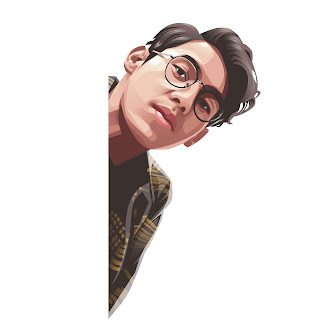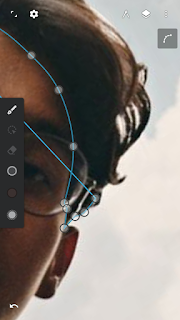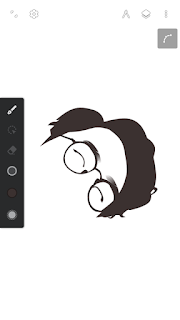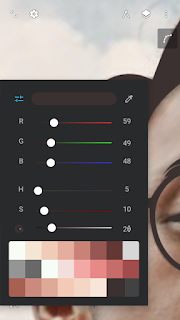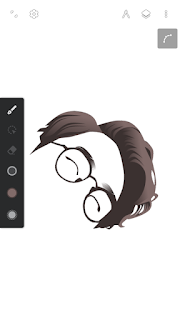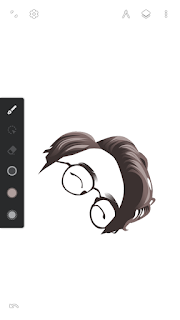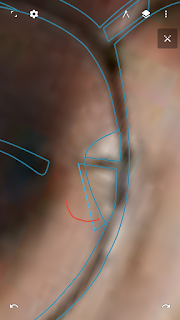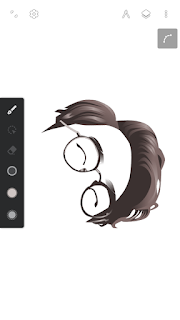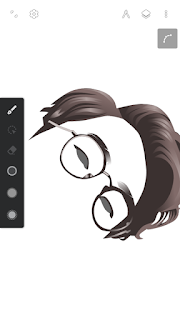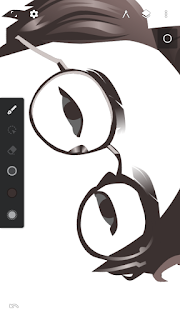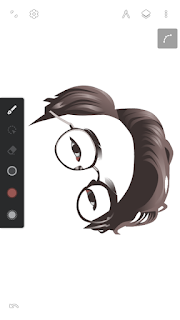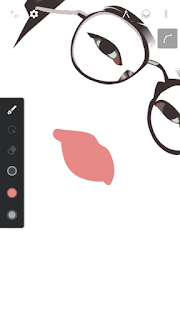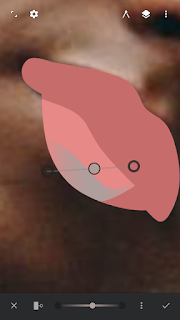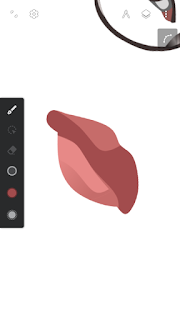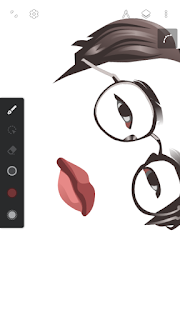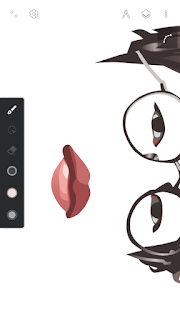Ardhito Pramono? Kamu pernah dengar nama ini? Ya, dia adalah pemeran Kale pada film NKCTHI yang sekarang sedang tayang di Bioskop. Kali ini saya akan memberikan tutorial vector dengan modelnya adalah Ardhito Pramono si pemeran Kale.
Sebenarnya tidak hanya Kale yang akan saya buat vector. akan tetapi akan ada Mas Angkasa, Awan, dan juga Aurora dimana pada akhirnya akan saya jadikan dalam 1 gambar yang lumayan menarik. Dan disini saya akan menggunakan aplikasi Infinite Design dalam pembuatannya.
Dan Kalelah yang pertama akan saya buat dan saya bagikan tutorialnya pada kesempatan kali ini.
Jadi jangan lupa terus pantau blog ini untuk kamu belajar dan meningkatkan skill dalam membuat vector wajah dengan hanya menggunakan Android saja dan tentunya tidak boros kuota.
Oke, sebagai info saja. Alasan saya membuatkan vector wajah dari para pemain NKCTHI (Nanti Kita Cerita Tentang Hari Ini) adalah karena saya sangat menyukai cerita dari film ini. Yang sangat sulit ditebak ceritanya dan tentunya menguras emosi. Sehingga memotivasi saya untuk memberikan sedikit penghargaan walaupun entah akan dilirik sama mereka atau tidak dengan membuatkan vector wajah dari para pemain film ini.
Kembali ke topik utama…
Nah, untuk membuat vector dari si pemeran Kale ini yang harus kamu persiapkan adalah sebagai berikut.
- Aplikasi Inifnite Design, silahkan download di Play Store,
- Mentahan gambar para pemeran NKCTHI (Download), dan
- Pallet, disini saya menggunakan pallet dari Bang Mousely (Download),
- Pallet Gigi (DOWNLOAD).
Silahkan kamu matikan outlinenya jika kamu sudah membuat rambut dan yang lainnya dengan sempurna sehingga hasilnya akan seperti dibawah ini.
Khusus untuk kacamata dalam pembuatannya silahkan kamu pisahkan layernya. Jadi hanya untuk kacamata berbeda layer dengan rambut dan yang lainnya dan simpan paling atas.
Selanjutnya kita buat terlebih dahulu rambutnya supaya terlihat lebih glowing atau bervolume dengan mengikuti photo aslinya juga.
Pastikan layer yang digunakan adalah layer dari rambut, kemudian ubahlah warna line art menjadi sedikit lebih terang, atau kamu bisa perhatikan dibawah ini.
Gambar diatas adalah gambar settingan warna dari warna line art yang kita gunakan. Silahkan kamu geser settingan yang paling bawah ke kanan sehingga warna berubah menjadi sedikit lebih terang kemudian silahkan kamu sesuaikan saja, tidak terlalu terang dan tidak juga gelap. Kemudian silahkan buat warna terangnya dengan mengikuti alur dari photo aslinya sehingga menjadi kurang lebih seperti dibawah ini.
Untuk membuatnya gunakan tool Segment untuk memotong objek yang keluar dari warna dasar rambutnya sehingga akan lebih rapih. Dan silahkan kamju gradient dengan settingan gradient kedua warna sama dengan salah satu opacitynya 0%.
Jika sudah maka yang selanjutnya adalah kita membuat warna paling terang dari rambutnya. Untuk menentukan warnanya masih sama dengan cara yang tadi akan tetapi kita buat warna yang lebih terang dari sebelumnya.
Untuk layer kita masih menggukanan layer yang sama dengan warna dasar rambut dan juga Pen dan brushnya.
Kemudian silahkan buat warna paling terang rambutnya mengikuti photo aslinya sehingga akan menjadi kurang lebih seperti ini.
Selanjutnya kita gradient warna terangnya. Akan tetapi settingan gradientnya akan sedikit berbeda dengan sebelumnya. Dimanaa sekarang kita butuh 3 titik gradient, caranya silahkan kamu ubah kedua titik gradientnya menjadi warna terang rambut dan ubah opacity keduanya menjadi 0% dan klik tepat ditengah garis gradient. Maka akan terbuat titik gradient baru.
Pada titik gradient baru tersebut silahkan kamu ubah opacitynya menjadi 100%. Selanjutnya silahkan kamu gradient satu pertsatu sehingga hasilnya akan menjadi seperti dibawah ini…
Akan terlihat seperti lebih bervolume dan bergelombang.
Jika sudah seperti diatas, selanjutnya kita buat kacamata sedikit lebih glowing.
Ubahlah warnanya menjadi lebih terang lagi dan pastikan layer yagn kita gunakan adalah layer kacamata. Kemudian silahkan kamu buat warna-warna terang pada kacamata dan jangan lupa gunakan tool segment supaya lebih rapih seperti dibawah ini.
Outline yang berpapasan dengan garis merah adalah outline yang akan saya hapus menggunakan tool segment sehingga akan hilang dan menyisakan bagian yang terdapat pada warna dasar kacamatanya. Sedangkan garis warna merah tersebut adalah garis yang muncul ketika kita memilih untuk memotong suatu objek.
Sehingga hasilnya akan menjasi seperti dibawah ini.
Hasilnya akan terlihat lebih glowing dan bervolume. Jika sudah seperti diatas, maka next kita buat bagian mata dan bibirnya.
Untuk membuat mata silahkan buat terlebih dahulu layer baru dan simpan paling bawah atau tepat dibawah layer rambut. Ubahlah warna menjadi warna gigi yang paling gelap.
kenapa paling gelap? Karena kita menyesuaikan dengan photo aslinya yang memang gelap.
Tool dan brush kita masih menggunakan yang sama seperti sebelumnya. Selanjutnya silahkan kamu buat warna dasa dari matanya atau kamu bisa perhatikan seperti dibawah ini.
Jika sudah seperti diatas, selanjutnya kita buat lensanya. Untuk membuatnya kita gunakan tool Circle/Lingkaran dan brush Lasso serta masih layer yang sama dengan menggunakan warna line art. Kemudian silahkan kamu buat lingkarang dengan ukuran yang sama pas dengan ukuran lensa pada mata aslinya seperti dibawah ini.
Dan jangan lupa potong bagian yang offside dengan menggunakan tool segment. Sehingga akan menjadi lebih rapih dan mudah juga.
Selanjutnya kita buat warna terang dari putih matanya dan masih pada layer yang sama. Silahkan kamu ubah warna menjadi warna yang paling terang pada pallet gigi. Kemudian buatlah seperti dibawah ini.
Jangan lupa juga gunakan tool segment untuk memotong bagian objek yang offside mengenai lensa. Dan juga langsung saja buat juga area merah atau seperti daging kecil yang terdapat pada pojok matanya dengan menggunakan warna paling gelap pada pallet mulut.
Selesai sudah kita membuat bagian matanya, kemudian yang selanjutnya kita buat adalah bagian mulutnya.
Untuk membuatnya kita buat terlebih dahulu layer baru dan simpan paling bawah. Kemudian ubah warna menjadi warna no 3 jika dihitung dari yang paling gelap pada pallet bibir. Gunakan tool Pen dan brush Lasso untuk pembuatannya.
Selanjutnya silahkan kamu buat bagian warna dasarnya dengan menutupi seluruh area pada mulutnya sehingga akan menjadi seperti dibawah ini.
Kemudian kita buat shading pertamanya dengan menggunakan warna no 2 pada pallet bibir jika dihitung dari yang paling gelap. Gunakan tool dan brush yang sama serta layer yang masih sama. Lalu buatlah shading seperti dibawah ini dimana dia menutupi 50% keatas dari warna dasar.
Disini saya hanya membuat dua objek shading yang pertama. Dimana yang paling besar tidak akan saya gradient dan yang kedua akan saya gradient.
Jika kamu perhatikan gambarnya saya mendapatkan sedikit masalah dimana ada 3 titik gradient. Bagi yang masih awam tentunya akan kebingungan bagaimana untuk menghapus titik gradient yang ditengah itu.
Sebetulnya caranya cukup mudah, yaitu tinggal kamu tarik titik yang ditengah tersebut kebawah sehingga titik tersebut akan hilang.
Jika sudah menghilang silahkan kamu ubah kedua warna titik gradient tersebut menjadi warna shading yang kedua dan ubah salah satu opaciti dari kedua titik tersebut menjadi 100%.
Selanjutnya kita buat warna gelap kedua atau yang paling gelap jika pada pallet bibir. Kemudian silahkan kamu buat seperti dibawah ini.
Kenapa saya menyisakan sedikit bagian yang menampilakn shading pertama? Itu karena saya mengikuti alur dari photo aslinya yang menampilkan sedikit warna terang atau shading yang pertama.
Selanjutnya kita buat warna yang paling gelap, untuk menentukan warna yang paling gelapnya yaitu dengan cara yang sama seperti pembuatan rambut diatas tadi. Kemudian buatlah seperti dibawah ini dimana terlihat memisahkan mana bibir bawah dan atas.
Terakhir kita buat bagian warna terang dan warna yang paling terangnya dengan menggunakan warna no 4 dan 5 pada pallet bibir. Sehingga hasilnya akan seperti dibawah ini.
Jika sudah seperti diatas, maka selesai sudah pembuatan bagian bibirnya.
Selanjutnya kita akan masuk ke tahap pembuatan bagian mukanya, namun tidak akan saya jelaskan di artikel ini melainkan pada artikel selanjutnya. Jadi jangan lupa kunjungi terus blog ini untuk mengikuti artikel-artikel terbaru lainnya.
Mungkin cukup sekian untuk Tutorial Vector Ardhito Pramono pemeran Kale di NKCTHI Part 1 dan silahkan tunggu untuk bagian Part 2-nya. Jika ada hal yang ingin ditanyakan silahkan gunakan kolom komentar dibawah ini. Semoga bermanfaat.
Part 2-nya sudah rilils, silahkan klik link dibawah ini ya..
Tutorial Vector Ardhito Pramono pemeran Kale PART 2
Hallo, teman. Sebagai tanda terima kasih terhadap tutorial-turial vector yang saya buat, yuk kunjungi sebentar saja saya di Fiverr dengan mengklik link dibawah ini.
Terima kasih,